windows11下载安装需要多久
- 分类:Win11 教程 回答于: 2021年12月15日 13:08:00
有些网友想要体验windows11系统的功能,但是操作过程中发现windows11下载安装很久,不知道windows11下载安装需要多久才正常。下面小编就给大家解答下windows11下载安装时间要多久。
一、windows11下载安装需要多久?
答:一般安装,如果电脑配置比较高的只要10分钟左右基本可以,有些比较慢的基本半小时左右也可以完成,算上设置需要10分钟左右。有时候也跟安装方法有关,有些简便步骤的安装更加快些。总的来说,win11安装速度还是非常快的,大家可以放心下载安装。
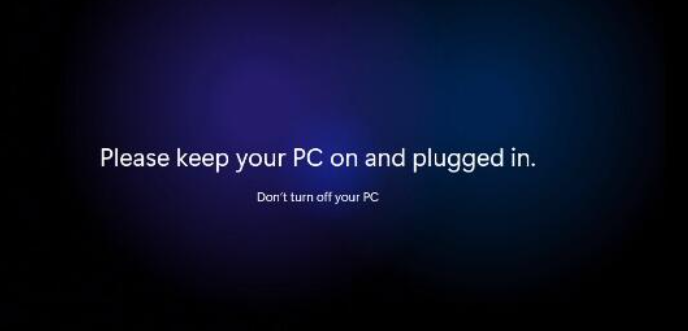
二、如何下载安装windows11比较简单快捷?
我们可以采用比较便捷的一键重装系统的方法,具体的步骤如下:
1、直接安装好小白一键重装系统工具后打开,就可以选择win11原版系统进行安装。(注意在安装前备份好c盘重要资料,关掉电脑上的杀毒软件避免被拦截)
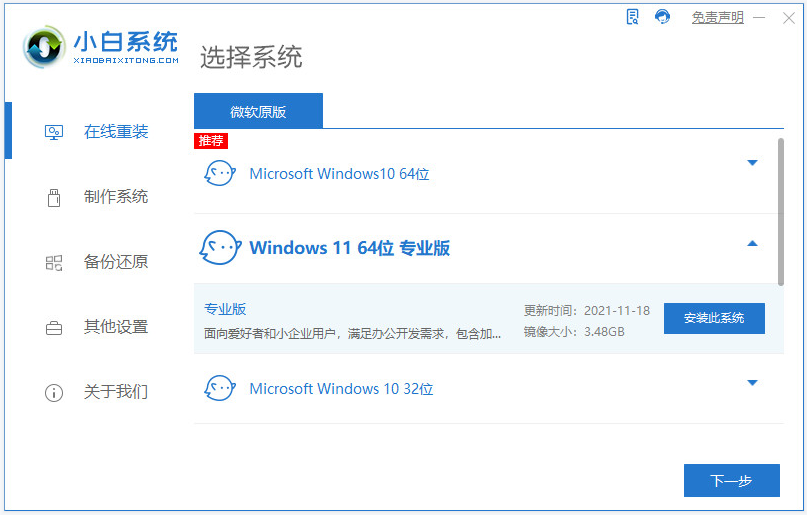
2、等待软件下载安装系统文件等。

3、部署完成后,选择重启电脑。
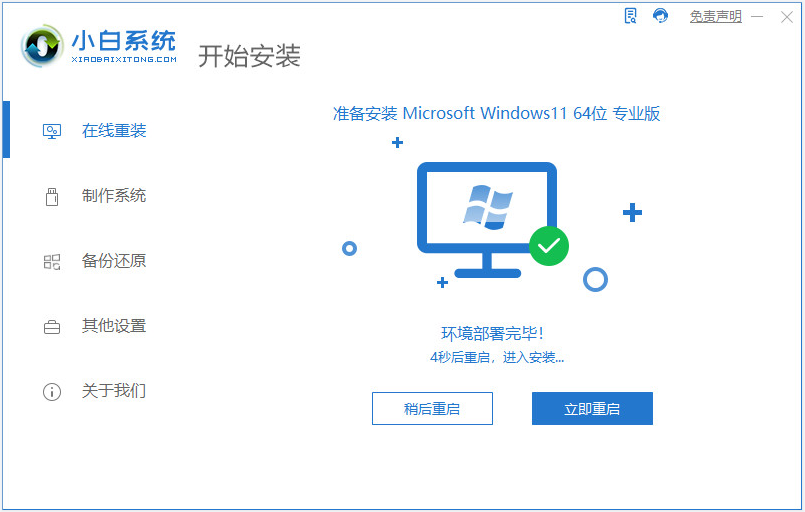
4、进入这个界面选择第二项xiaobai-pe系统进入。
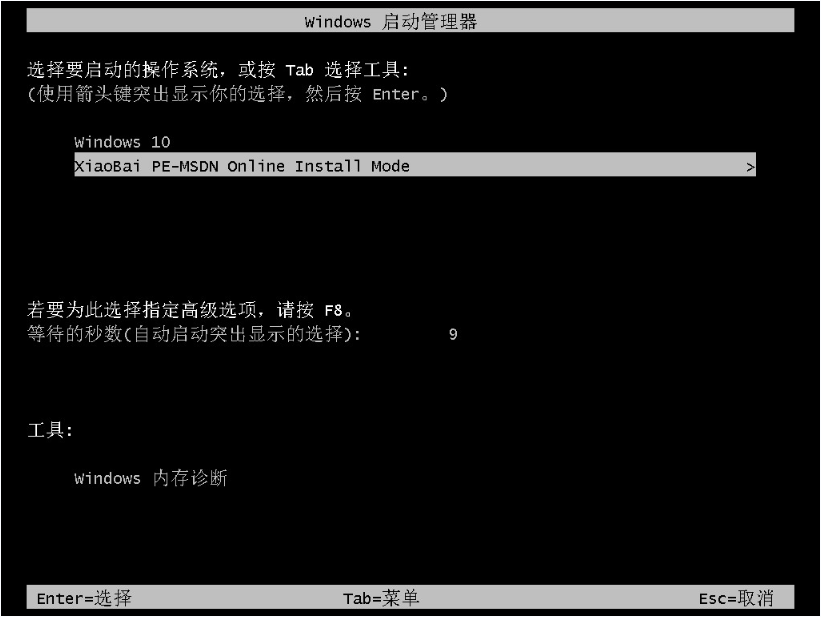
5、进入pe系统后,小白装机工具开始安装win111系统。
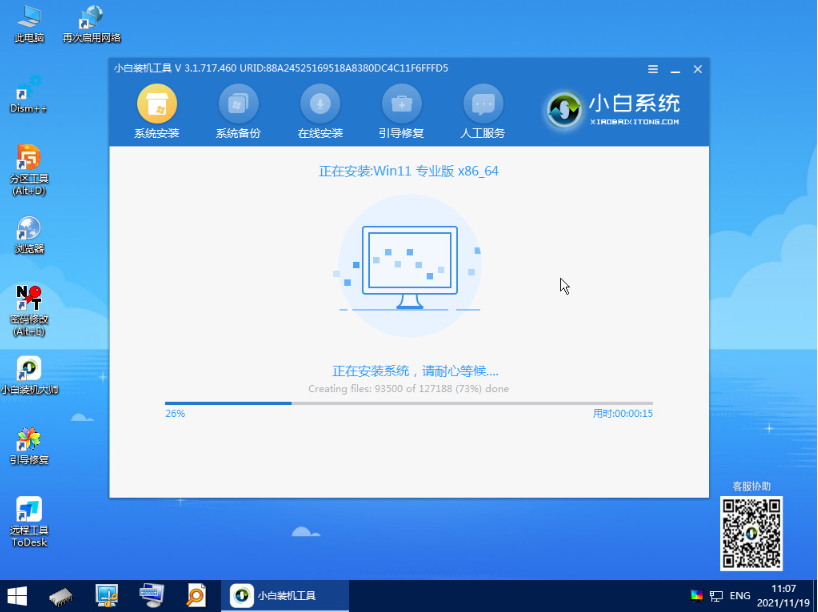
6、安装完成后,重启电脑。
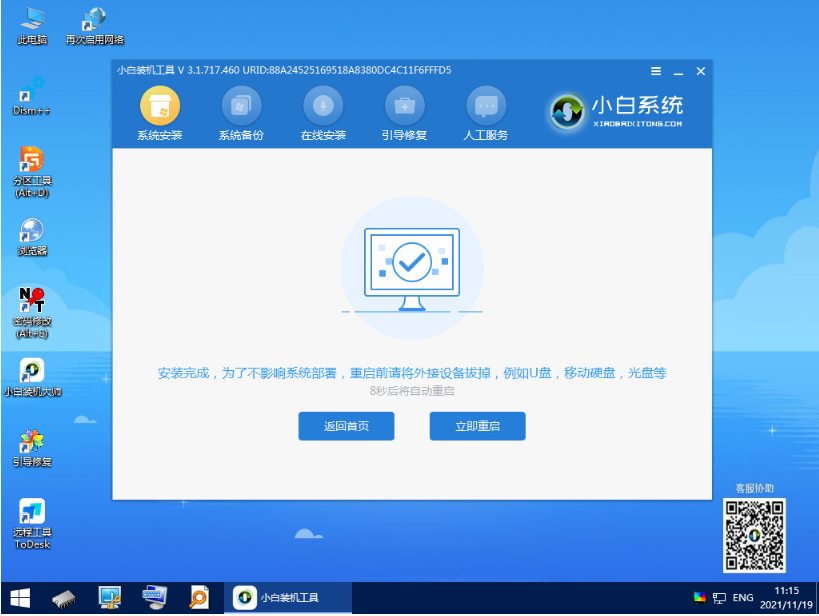
7、期间可能会多次自动重启电脑,进入到新的win11系统桌面即可。

以上便是关于windows11下载安装需要多久以及快速安装win11的方法介绍,希望能帮到各位更好了解安装win11系统。更多win11电脑教程,尽在小白系统官网。
 有用
26
有用
26


 小白系统
小白系统


 1000
1000 1000
1000 1000
1000 1000
1000 1000
1000 1000
1000 1000
1000 1000
1000 1000
1000 0
0猜您喜欢
- 东芝重装系统win11的教程2023/04/20
- 最新windows11下载安装教程2021/12/15
- win11安装提示无法在此配置的解决方法..2022/01/15
- win11服务器未响应怎么修复2022/08/09
- win11摄像头怎么打开2021/12/13
- windows11官方原版镜像安装教程..2022/01/23
相关推荐
- 小白一键重装系统win11步骤演示..2021/12/02
- 电脑假死win11-win11开机桌面假死没反..2022/01/30
- win11开机桌面无响应怎么办2023/01/05
- win11怎么升级专业版的教程..2022/02/25
- win11官网系统下载重装的具体操作..2022/11/16
- win11卸载在哪里2023/01/16

















